
Съдържание:
- Автор John Day [email protected].
- Public 2024-01-30 07:50.
- Последно модифициран 2025-01-23 12:57.

В този проект ние автоматично ще компенсираме температурата на сензора за проводимост от Atlas Scientific. Температурните промени оказват влияние върху проводимостта/общите разтворени твърди вещества/солеността на флуидите и като компенсираме това, ние гарантираме, че нашето отчитане е това, което всъщност е при тази специфична температура. Използва се температурен сензор на Атлас.
Показанията за температурата се предават на сензора за проводимост, след което се извеждат показанията за компенсирана проводимост. Работата се осъществява чрез I2C протокол и показанията се показват на серийния плотер или монитора на Arduino.
ПРЕДУПРЕЖДЕНИЯ:
Atlas Scientific не произвежда потребителска електроника. Това оборудване е предназначено за електроинженери. Ако не сте запознати с програмирането на електротехника или вградени системи, тези продукти може да не са за вас
Това устройство е разработено и тествано с помощта на компютър с Windows. Не е тестван на Mac, Atlas Scientific не знае дали тези инструкции са съвместими със система Mac
ПРЕДИМСТВА:
- Температурата се отчита автоматично, което позволява точно отчитане на проводимостта.
- Проводимост и изход на температура в реално време.
МАТЕРИАЛИ:
- Arduino Uno или STEMTera платка
- Платка (ако не се използва дъска StemTera)
- Кабелни проводници
- 1- комплект сензор за проводимост
- 1- комплект сензор за температура
Стъпка 1: ИЗИСКВАНИЯ ПРЕДВАРИТЕЛНО МОНТАЖ
а) Калибриране на сензорите: Всеки сензор има уникален процес на калибриране. Вижте следното: Ezo EC лист с данни, Ezo RTD лист с данни.
б) Задайте протокола на сензорите на I2C и задайте уникален I2C адрес на всеки сензор. В съответствие с примерния код за този проект се използват следните адреси: адресът на сензора за соленост е 100, а адресът на сензора за температура е 102. За информация как да превключвате между протоколите, вижте тази ВРЪЗКА.
Калибрирането и превключването към I2C ТРЯБВА да се извърши преди внедряването на сензорите в този проект
Стъпка 2: Сглобяване на хардуер
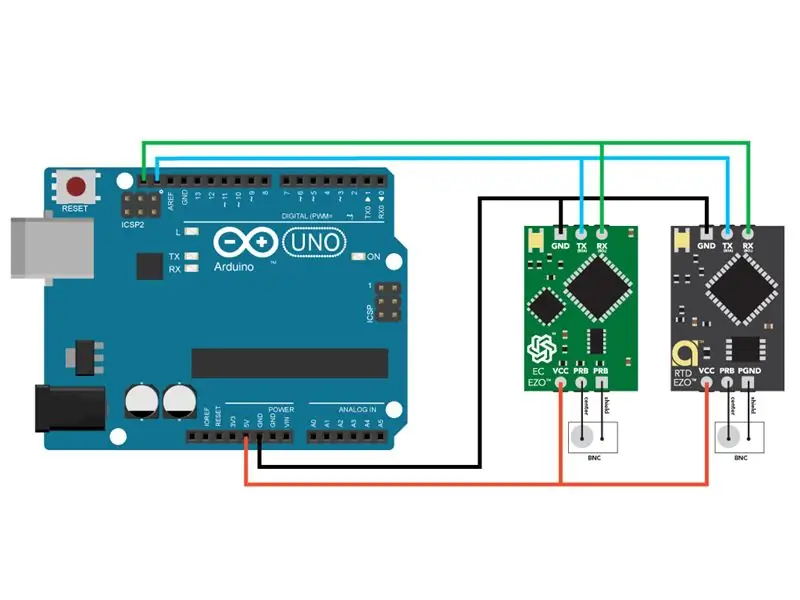
Свържете хардуера, както е показано на схемата.
Можете да използвате или Arduino UNO, или платка STEMTera. Дъската STEMTera беше използвана в този проект за компактния си дизайн, където Arduino се комбинира с макета.
Стъпка 3: ЗАРЕЖДАНЕ НА ПРОГРАМАТА НА ARDUINO
Кодът за този проект използва персонализирана библиотека и заглавен файл за схемите EZO в режим I2C. Ще трябва да ги добавите към вашата Arduino IDE, за да използвате кода. Стъпките по -долу включват процеса на добавяне към IDE.
а) Изтеглете Ezo_I2c_lib, zip папка от GitHub на вашия компютър.
б) На вашия компютър отворете Arduino IDE (Можете да изтеглите IDE от ТУК, ако го нямате). Ако искате да използвате серийния плотер, не забравяйте да изтеглите най -новата версия на IDE.
в) В IDE отидете на Sketch -> Include Library -> Add. ZIP LIbrary -> Изберете папката Ezo_I2c_lib, която току -що сте изтеглили. Сега са включени съответните файлове.
Има два примерни кода, които ще работят за този проект. Можете да изберете едно от двете.
г) Копирайте кода от temp_comp_example или temp_comp_rt_example във вашия работен панел IDE. Можете също да получите достъп до тях от изтеглената по -горе zip папка Ezo_I2c_lib.
Кодът "temp_comp_example" работи чрез задаване на температурата в EC сензора и след това отчитане. Що се отнася до кода "temp_comp_rt_example", температурата се задава и отчитането се прави в един кадър. И двете ще дадат същия резултат.
д) Компилирайте и качете temp_comp_example или temp_comp_rt_example на вашата Arduino Uno или STEMTera платка.
е) В IDE отидете на Инструменти -> Сериен плотер или натиснете Ctrl+Shift+L на клавиатурата си. Прозорецът на плотера ще се отвори. Задайте скоростта на предаване на 9600. Сега трябва да започне графиката в реално време.
з) За да използвате серийния монитор, отидете на Инструменти -> Сериен монитор или натиснете Ctrl+Shift+M на клавиатурата си. Мониторът ще се отвори. Задайте скоростта на предаване на 9600 и изберете "Carriage return". Показанията за EC и температура трябва да се покажат.
Стъпка 4: ДЕМОНСТРАЦИЯ

Обобщение на експеримента, показан във видеото:
Част 1: Няма температурна компенсация
Първоначално водата е с температура около 30 ° C. След това се загрява до около 65 ° C, докато показанията за проводимост (зелена графика) и температура (червена графика) се наблюдават на серийния плотер. (За примерния код на Arduino, който позволява отчитането на множество вериги без автоматична температурна компенсация, вижте тази ВРЪЗКА).
Част 2: Температурна компенсация
Кодът на Arduino, който отчита автоматичното температурно компенсиране, се качва на дъската. Вижте тази ВРЪЗКА за кода. Отново началната точка на водата е около 30 ° C. Постепенно се повишава до около 65 ° C, докато на серийния плотер се наблюдават показанията за проводимост (зелена графика) и температура (червена графика).
Препоръчано:
Температурна система DIY Raspberry Pi с Ubidots: 7 стъпки (със снимки)

Температурна система DIY Raspberry Pi с Ubidots: Системата за мониторинг на температурата предоставя ценна информация както в търговската, така и в индустриалната среда, за да намали неефективността или да поддържа качеството на продуктите и тяхното качество. Ами ако ви кажа, че можете да наблюдавате температурата на вашето самоуправление
Ръкавица за откриване на проводимост: 6 стъпки

Ръкавица за откриване на проводимост: Приложения: 1. Тестване на LED осветление2. Отстраняване на неизправности във веригата3. Тестване на носими технологии 4. Консумативи за проверка на проводимостта (мобилни): 1. Ръкавица (плат: плетена) 2. BBC MicroBit3. Захранване (батерия) 4. Проводима нишка 5. Игла 6. Ножици
Bluetooth очила за костна проводимост: 7 стъпки

Bluetooth очила за костна проводимост: Целта на тази инструкция е да направи прикачен файл, който е евтин, работи като Bluetooth слушалка, използва технология за костна проводимост, няма видими кабели, изглежда добре (поне не ви кара да изглеждате като киборг) и може да се монтира на почти
DEEDU Температурна активност: 7 стъпки

DEEDU Температурна активност: Целта на тази дейност е да увеличи чувствителността на потребителя към консумацията на енергия за контрол на температурата. Тази дейност е предназначена за деца на възраст над 9 години, които могат да четат и разбират индикативните температурни числа и
Термометър за готвене с температурна сонда ESP32 NTP с корекция на Steinhart-Hart и температурна аларма: 7 стъпки (със снимки)

Термометър за готвене с температурна сонда ESP32 NTP с корекция на Steinhart-Hart и температурна аларма: Все още сте на път да завършите „предстоящ проект“, " Термометър за готвене с температурна сонда ESP32 NTP с корекция на Steinhart-Hart и температурна аларма " е инструкция, показваща как добавям NTP температурна сонда, пиезо b
